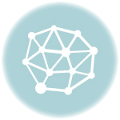1、解决服务器迁移后伪静态失效。
a)检查 Apache 配置中 Rewirte 模块是否启用:
LoadModule rewrite_module modules/mod_rewrite.so<Directory "/path/to/document/root/"> AllowOverride All # other settings </Directory>
c)检查根目录下的 .htaccess 配置中基础路径是否正确:
RewriteBase /YourAliasNameinput, select { -webkit-appearance: none; /* 移除基本样式 */ -moz-appearance: none; appearance: none; border-radius: 0; /* 移除圆角 */ }
3、居中 select 文字。
我们知道表单元素都是太方便直接调整样式的,
<select> 还好点,遇到 <option> 就直接放弃吧。
没想到一个简单的文本居中,竟然要进行三种浏览器适配!
select { text-align: center; /* ff */ text-align: -webkit-center; /* chrome */ text-align-last: center; /* ie */ }
4、JavaScript 字符串转数字数组。
相比.split(),我们得到是数组中各值为数字,而不是字符串。
var string = '1,2,3'; var array = JSON.parse("[" + string + "]");
5、解决迅雷极速版在 chrome 无法停止监视。
对付这种流氓行径,我们有两个选择:
1)运行安装目录下的 UninstallXLWFP.exe,删除迅雷的监控驱动

2)如果官方策略不奏效的话,还可以尝试野路子。
C:\Windows\System32\drivers 下面找到 XLWFP.sys 和 XLGuard.sys,
直接干之。
6、解决初装 Magento 除首页外 404 错误。
有个项目,客户打算从 OpenCart 换到 Magento,于是去官网拖了最新的社区版。
为了显示重视,还把本地环境升到了 PHP 7/MariaDB 10。
结果装完直接懵了:除了首页全部 404,后台也是如此。
记得以前没这毛病啊,网上搜了一圈,各种血泪史,多得吓死个人。
删文件改数据库,换域名后缀,检查重定向……
按各类偏方来回折腾了几道,最终还是在 .htaccess 发现了端倪。
Magento 现在是默认在站点根目录,而开发测试环境显然会放在子目录。
于是 RewriteBase 就应该对应设置嘛!
第 151 行去掉注释,并设为实际路径:
############################################## you can put here your magento root folder## path relative to web rootRewriteBase /magento/
$("#foo")[0]; // = document.getElementById( "foo" ) $("#foo").get(0); //slower
8、图片完全加载前获取其尺寸。
jQuery 的 .load() 事件在图片完全加载后才会触发,
所以要用到原生的 .onload
$("#foo")[0].onload = function(){ //do something }
9、截取图片元素中心部分。
结合 background-size:cover 和 background-position:center,
我们可以使容器元素在显示其背景图片时,
缩放至短边最大,并自动截取中心部分。
这对于原始图片大小不定,且要满足响应式需求的场景非常便利。
但想要用纯 CSS 的方式使 <img> 也达到类似效果,
就没那么容易了:
div { width: 200px; height: 200px; overflow: hidden; position: relative; } img { position: absolute; margin: auto; min-height: 100%; min-width: 100%; left: -100%; right: -100%; top: -100%; bottom: -100%; }
10、Linux 显示文件列表详情。
Linux 下用 ls 命令进行文件及文件夹列表,
类似 DOS 的 dir,但是该命令默认仅显示文件/文件夹名。
如果要显示权限、用户、修改时间等,就需要加上 -l 的参数。
ls -l
第十条凑个数,热得不想再拖了。
【相关资料】
0、Glen Carrie◃unsplash